Najłatwiejszy sposób na odzyskanie usuniętych zdjęć na Xiaomi
Przez Gina Barrow, Ostatnia aktualizacja: 23 sierpnia 2019 r
„Używam Xiaomi Redmi Note 4 i przypadkowo usunąłem kilka zdjęć, które później potrzebowałem. Czy jest jakiś najłatwiejszy sposób: jak odzyskać usunięte zdjęcia na Xiaomi? Dzięki"
Xiaomi Redmi Note 4 i inne urządzenia mobilne Xiaomi to najbardziej ekonomiczne smartfony, jakie kiedykolwiek wypuszczono. Jego cena jest zaskakująca, jeśli porównasz funkcje z najlepszymi telefonami komórkowymi.
Nie ma dużej różnicy w korzystaniu z urządzeń Xiaomi i korzystania z innych marek. W rzeczywistości telefony Xiaomi udowodniły, że są konkurencyjne na całym świecie. Z powodu tego szokującego objawienia wielu użytkowników decyduje się na telefony Xiaomi, ponieważ jest ono również zasilane przez system Android.
Ze względu na przytłaczający patronat nad urządzeniami Xiaomi zgłoszono również wiele strat danych. Treści telefonu, takie jak aplikacje, kontakty, wiadomości tekstowe, zdjęcia, muzyka, filmy i wiele innych, są zwykle ofiarami.
Zwykle jest to spowodowane: celowym lub przypadkowym usunięciem, w tym problemami z oprogramowaniem, takimi jak złośliwe oprogramowanie lub wirusy. Chociaż większość urządzeń z Androidem ma własną pamięć zewnętrzną lub kartę SD, która obsługuje większość plików multimedialnych, wciąż istnieje duża liczba użytkowników, którzy zawsze zapominają o tworzeniu kopii zapasowych swoich zdjęć lub wcale ich nie tworzą.
W tym artykule zajmiemy się najszybszym i najłatwiejszym sposobem jak odzyskać usunięte zdjęcia na Xiaomi telefony, ponieważ zdjęcia są najczęstszym problemem związanym z odzyskiwaniem.
Utrata danych to najwyższy problem mobilny, z którym zmaga się każdy producent. Niezależnie od wielu fajnych i niesamowitych funkcji, oferują one, jeśli ich użytkownicy nadal nie są świadomi pewnych problemów związanych z utratą danych, nadal nie są w stanie ich zadowolić.

Część 1. Proste kroki, aby odzyskać usunięte zdjęcia na Xiaomi.Część 2. Opcje tworzenia kopii zapasowych XiaomiCzęść 3. Przewodnik wideo: Jak przywrócić usunięte zdjęcia z telefonu XiaomiCzęść 4. Wnioski
Część 1. Proste kroki, aby odzyskać usunięte zdjęcia na Xiaomi.
Pamiętaj, że gdy odkryjesz, że Twoje zdjęcia w telefonie Xiaomi zniknęły, musisz wyłączyć Wi-Fi lub komórkową transmisję danych na tym telefonie.
Może być nawet konieczne natychmiastowe zaprzestanie korzystania z urządzenia mobilnego. Wynika to z faktu, że usunięte zdjęcia nie są dokładnie usuwane, ale pozostają niewidoczne w telefonie.
Zdjęcia są przenoszone do wirtualnej przestrzeni, w której jest to jedyny sposób jak odzyskać usunięte zdjęcia na Xiaomi korzysta z zewnętrznych narzędzi do odzyskiwania lub przywraca dane z kopii zapasowych.
Jeśli miałeś kopie zapasowe, prawdopodobnie nie czytałbyś tego, więc założymy się, że masz teraz trudności z szukaniem innych sposobów jak odzyskać usunięte zdjęcia na Xiaomi.
Możesz korzystać z programów do odzyskiwania dostępnych na rynku oprogramowania, ale może być konieczne przeczytanie większej ilości informacji i przetestowanie, który z nich naprawdę działa. Najlepszym narzędziem do odzyskiwania danych na urządzeniach Xiaomi jest FoneDog Toolkit - Android Data Recovery.
Może także odzyskać dane takie jak Informacje kontaktowe, Wiadomości, Grafika, muzyka, Filmy, Nawet WhatsApp Wiadomości, Dzienniki połączeń i ważne dokumenty. Spośród wszystkich programów odzyskiwania dostępnych na rynku oprogramowania, FoneDog Toolkit - Android Data Recovery okazał się najwyżej oceniany przez miliony użytkowników Androida ze względu na łatwość i wygodę.
Wiele narzędzi do odzyskiwania zapewnia wiele funkcji, które można wykonać za pomocą ich oprogramowania, ale niewiele z nich naprawdę działa. FoneDog Toolkit - Android Data Recovery mogą być używane w dowolnym momencie przez osoby z doświadczeniem technicznym lub bez niego. Wynika to z faktu, że został opracowany w taki sposób, aby był przyjazny dla użytkownika i miał bezpośredni proces.
To tylko kilka kluczowych cech FoneDog Toolkit - Android Data Recovery aby udowodnić swoją skuteczność:
- Kompatybilny ze wszystkimi modelami Xiaomi i ponad 6000+ telefonów z Androidem
- Łatwo odzyskuje wszelkie dane na Androidzie z rootowaniem lub bez
- Zapewnia opcję podglądu przed pobraniem odzyskiwania
- Oferuje selektywne przywracanie w celu szybszego odzyskiwania
- W 100% bezpieczny na smartfonach i o najwyższym współczynniku odzysku
- Odzyskuje utracone pliki, takie jak kontakty, wiadomości tekstowe, zdjęcia, wiadomości WhatsApp i inne
Darmowe pobieranie Darmowe pobieranie
Aby korzystać z FoneDog Toolkit - Android Data Recovery, wykonaj następujące kroki:
Krok 1. Biegać FoneDog Toolkit - Android Data Recovery i podłącz telefon Xiaomi
FoneDog Toolkit - Android Data Recovery jest kompatybilny z Windows i Mac, więc możesz pobrać i zainstalować odpowiednią dla siebie wersję. Zakończ proces instalacji i uruchom oprogramowanie. Podłącz telefon Xiaomi za pomocą kabla USB i poczekaj, aż zostanie automatycznie wykryty. Lepiej przestać korzystać z telefonu, gdy trwa proces odzyskiwania. Unikaj także przerywania połączenia.

Uwaga: Jeśli po raz pierwszy podłączysz telefon Xiaomi do komputera, może być konieczne zainstalowanie określonych sterowników. Po prostu postępuj zgodnie z podanymi instrukcjami.
Krok 2. Włącz debugowanie USB na telefonie Xiaomi
Jeśli jeszcze nie otworzyłeś urządzenia Xiaomi podczas debugowania USB, to FoneDog Toolkit poprosi Cię o włączenie debugowania USB w celu rozpoczęcia odzyskiwania. Debugowanie USB to tylko połączenie między urządzeniem Xiaomi a komputerem i nie ma żadnych zagrożeń ani szkód, które można zrobić podczas tego procesu.
Jeśli używasz najnowszej wersji Androida od wersji 4.2 lub nowszej, możesz włączyć debugowanie USB, przechodząc do Ustawień z telefonu komórkowego> przewiń i dotknij opcji o telefonie> Gdy zobaczysz Numer kompilacji, dotknij go siedem razy, aż pojawi się komunikat „Jesteś w trybie programisty'> wróć do Ustawienia> stuknij Opcje programisty> Włącz debugowanie USB.
W przypadku wersji Androida działających w wersji 4.1 i niższej przejdź do Ustawienia na słuchawce> przewiń i dotknij Opcje programisty> dotknij Debugowanie USB, aby aktywować.

Krok 3. Wybierz zdjęcia do skanowania
Na wyskakującym ekranie zostaniesz poproszony o wybranie typów plików, które chcesz odzyskać. Tutaj możesz łatwo przyspieszyć proces odzyskiwania, wybierając już potrzebne dane. Możesz odzyskać: zdjęcia, filmy, audio, muzykę, kontakty, wiadomości i wiele więcej. Kliknij 'Dalej„, aby rozpocząć skanowanie.

Krok 4. Odzyskaj usunięte zdjęcia na Xiaomi
Całkowity czas skanowania może chwilę potrwać, ale na pewno wyświetli wszystkie wyniki skanowania w sposób kategoryczny. Wszystkie kategorie plików będą widoczne po lewej stronie, a obszar podglądu będzie po prawej stronie. Najlepsza część FoneDog Toolkit - Android Data Recovery polega na tym, że możesz przeglądać wszystkie elementy i selektywnie je przywracać według własnego uznania. Znajdź wszystkie usunięte zdjęcia, których potrzebujesz, a następnie zaznacz je pojedynczo i kliknij przycisk wyzdrowieć przycisk, aby zapisać wszystkie pliki w folderze, który mają być przechowywane.

Część 2. Opcje tworzenia kopii zapasowych Xiaomi
Istnieje wiele sposobów tworzenia kopii zapasowych zawartości telefonu, aby uniknąć ich utraty w najbliższej przyszłości. Ponieważ jest obsługiwany przez system Android, możesz skorzystać z jego elastycznych opcji.
Kopia zapasowa na konto Google
- Przejdź do ustawień
- Stuknij Kopia zapasowa i zerowanie
- Zaznacz pole „Utwórz kopię zapasową moich danych” i „Automatyczne przywracanie”, aby włączyć ustawienia kopii zapasowej
- Wróć do Ustawień i tym razem wybierz konto Google, którego używasz
- Wybierz wszystkie opcje, które chcesz wykonać kopię zapasową w Google.
- Stuknij Synchronizuj teraz, aby rozpocząć proces tworzenia kopii zapasowej.
Kopia zapasowa do komputera
Jest to najprostszy i tradycyjny sposób tworzenia kopii zapasowych plików multimedialnych telefonu, takich jak zdjęcia, filmy, muzyka i wiele innych.
- Podłącz urządzenie Xiaomi do komputera za pomocą kabla USB
- Znajdź i kliknij folder z etykietą DCIM
- Wybierz wszystkie pliki, które chcesz zapisać na komputerze. Możesz zaznaczyć wiele plików, przytrzymując przycisk CTRL na klawiaturze.
- Twórz kopie zapasowe plików multimedialnych tak często, jak chcesz
Użyj lokalnej kopii zapasowej MIUI
Innym łatwym sposobem na wykonanie kopii zapasowej zawartości telefonu jest zapisanie jej w lokalnej kopii zapasowej MIUI.
- Przejdź do Ustawień w telefonie Xiaomi
- Przewiń w dół i znajdź Dodatkowe ustawienia w obszarze System i urządzenie
- Wybierz Lokalne kopie zapasowe w obszarze Kopia zapasowa i reset
- Potwierdź kopię zapasową
Zawartość telefonu zostanie zapisana w folderze MIUI lub na karcie SD. Jeśli chcesz pobrać i rozpakować kopię zapasową, aby uniknąć dalszej utraty danych, wyodrębnij ją na komputerze.
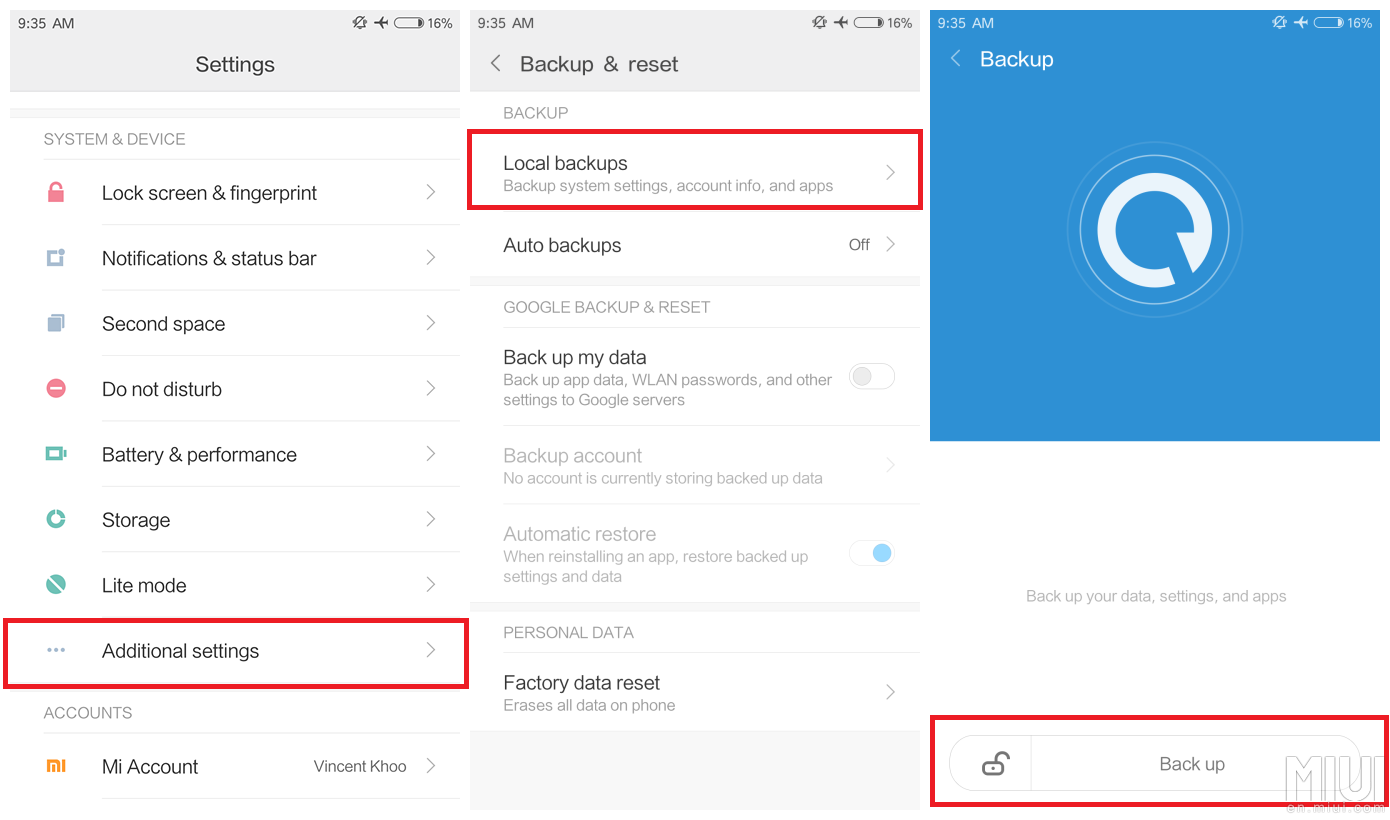
Użyj MIUI Cloud Storage
Nadążając za tym trendem, MIUI posiada również pamięć masową w chmurze, w której można również wykorzystać ją jako kopię zapasową.
- Przejdź do ustawień
- Przewiń i znajdź Konta i synchronizacja
- Wprowadź konto Xiaomi. Jeśli nie masz jeszcze konta, możesz się zarejestrować tutaj. Postępuj zgodnie z instrukcjami wyświetlanymi na ekranie telefonu
- Zaloguj się do swojego konta Xiaomi i rozpocznij synchronizację danych
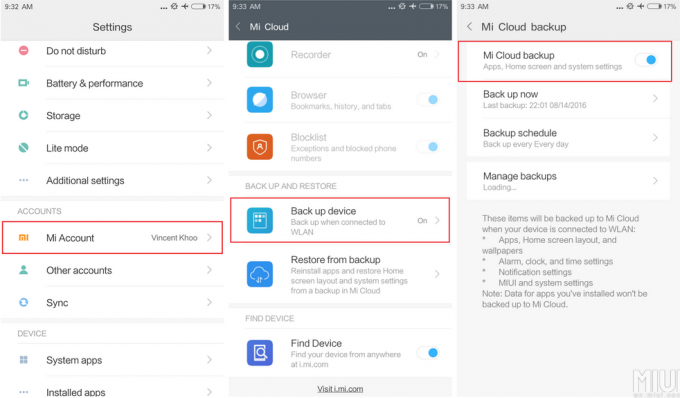
Użyj narzędzi do tworzenia kopii zapasowych innych firm
W Sklepie Play dostępnych jest tak wiele aplikacji do tworzenia kopii zapasowych, które można pobrać, zainstalować i używać do zawartości telefonu. Musisz jednak określić, z których aplikacji zewnętrznych należy korzystać, ponieważ większość z nich oferuje opcje tworzenia kopii zapasowych i przywracania kontaktów, SMS-ów i aplikacji. Używaj i wybieraj kopie zapasowe mądrze, aby uniknąć utraty danych, która może być bardzo rozczarowująca.
Część 3. Przewodnik wideo: Jak przywrócić usunięte zdjęcia z telefonu Xiaomi
Część 4. Wnioski
jak odzyskać usunięte zdjęcia na Xiaomi jest to bardzo łatwe, gdy masz FoneDog Toolkit - Android Data Recovery łatwo dostępne na twoim komputerze. Nadal zaleca się wykonywanie kopii zapasowych całej zawartości telefonu, takiej jak galeria multimediów, kontakty, wiadomości i wiele innych. Nie ma zastępstw dla kopii zapasowych, ale na pewno, jeśli utkniesz w tym scenariuszu, rozważ użycie narzędzi do odzyskiwania, takich jak FoneDog Toolkit.
Zostaw komentarz
Komentarz

Dada2019-06-08 02:34:44
Powinna być notatka, że musisz najpierw zrootować urządzenie
Android Data Recovery
Odzyskaj usunięte pliki z telefonu lub tabletu z Androidem.
Darmowe pobieranie Darmowe pobieranieGorące artykuły
/
CIEKAWYDULL
/
PROSTYTRUDNY
Dziękuję Ci! Oto twoje wybory:
Doskonały
Ocena: 4.5 / 5 (na podstawie 75 oceny)
